
Bu yazılım, sürücülerinizi çalışır durumda tutar, böylece sizi yaygın bilgisayar hatalarından ve donanım arızalarından korur. Tüm sürücülerinizi şimdi 3 kolay adımda kontrol edin:
- DriverFix'i indirin (doğrulanmış indirme dosyası).
- Tıklayın Taramayı Başlat tüm sorunlu sürücüleri bulmak için.
- Tıklayın Sürücüleri güncelle yeni sürümleri almak ve sistem arızalarını önlemek için.
- DriverFix tarafından indirildi 0 okuyucular bu ay
Sayısız zamanlar, Windows PC'lerin örnekleri oldu önyükleme başarısız yukarı veya düzgün önyükleme yapmıyor. Normalde, bu olduğunda, iki veya üç denemeden sonra, sistem varsayılan olarak, genellikle Gelişmiş Başlangıç Seçenekleri olarak bilinen kurtarma penceresini açar. sürece Windows 10 kurtarma moduna girmeyecek bazı sebeplerden dolayı.
Bu sadece bazı kullanıcılar için olan şey.
"Sistem dosyalarımı biraz karıştırdım, bu yüzden bir sistem geri yüklemesi yapmaya çalıştım. Ama sonsuza kadar sürüyor ve 4 saat bekledikten sonra güç düğmesini basılı tutarak dizüstü bilgisayarımı kapatmaya karar verdim. Bundan sonra Windows 10 yüklenmiyor ve kurtarma moduna giremiyorum. Yükleme ekranı tamamlandıktan sonra ekran siyah kalıyor. Biri bunun için yardımcı olabilir mi?"
Aşağıdaki uygulanabilir çözümler hakkında bilgi edinin.
Windows 10 kurtarma moduna girmezse ne yapmalıyım?
1. Sabit Yeniden Başlatma Bilgisayarı
- Bilgisayarınızdan tüm harici aygıtların bağlantısını kesin.

- Şarj cihazını güç kaynağından ayırın.
- Güç düğmesini basılı tutun (25 saniyeye kadar basılı tutun).
- Pili çıkarın ve yeniden takın.
- Şarj cihazını yeniden bağlayın ve güç düğmesine tekrar basın (güç vermek için).
2. Zorla Güvenli Mod'a Girin
- Önyükleme işlemini olabildiğince çok kez kesintiye uğratın. Bu kurtarma penceresini açmalıdır.
- Kurtarma penceresi açılırsa devam edebilirsiniz; aksi takdirde, iptal edin.
- Kurtarma penceresinde (Gelişmiş Başlangıç Seçenekleri) öğesini seçin. Sorun giderme.
- Seç Gelişmiş seçenekler.
- Seçenekler listesinde, üzerine tıklayın. Başlangıç onarımı.

- Başlatmayı onarmak ve sistemi güvenli modda yeniden başlatmak için ekrandaki komutları izleyin.
Bu yöntemi kullanarak güvenli modda önyükleme yapamıyorsanız, sonraki çözümü deneyebilirsiniz.
3. Kurtarma Sürücüsü kullanın
1. Adım: Bir kurtarma sürücüsü oluşturun
- Başka bir Windows 10 bilgisayar ve bir flash sürücü (>512 MB depolama kapasitesi) edinin.
- Flash sürücüdeki yuva.
- git Başlat > Kontrol Paneli, yazın Kurtarma sürücüsü oluşturun ve ardından üzerine tıklayın.

- İşlemi tamamlamak için istem komutlarını izleyin.
2. Adım: Bilgisayarı Önyükleyin
- Etkinleştir flaş sürücü "önyüklenebilir" olarak. Bu, BIOS ayarlarında yapılabilir.
- Sürücüyü PC'nize yerleştirin.
- Açık Gelişmiş Başlangıç Seçenekleri.
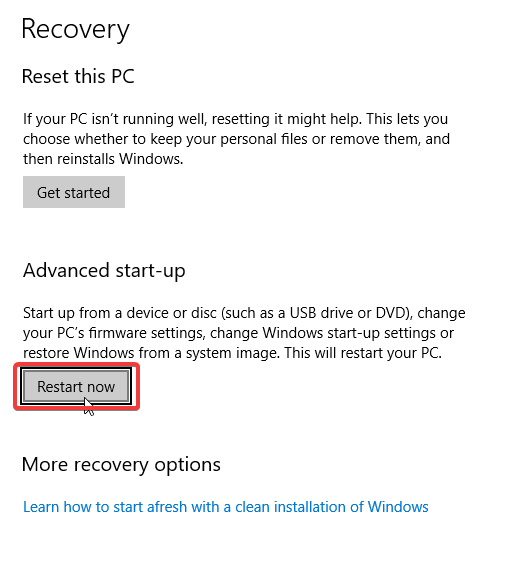
- Tıklamak Devam et PC'yi yeniden başlatmak için. Alternatif olarak, Bir cihaz kullan seçeneğini belirleyin ve sistemi yeniden başlatmak için kurtarma sürücüsünü (flash sürücü) kullanın.
4. Onarım başlangıcı
- git Sorun giderme.
- Seç Gelişmiş seçenekler
- Tıklamak Başlangıç onarımı, ve işlem için istem talimatlarını izleyin.

5. Sistemi geri yükle
- 'Gelişmiş Başlangıç Seçenekleri' penceresinde, üzerine tıklayın. Sorun giderme.
- Seç Gelişmiş seçenekler > Sistem Geri Yükleme.

- Geri yükleme işlemini tamamlamak için ekrandaki talimatları izleyin.
Buradaki sorun giderme tekniklerinden biri (kurtarma sürücüsünü kullanarak) sorunu çözmelidir. Ancak sorun devam ederse, bir yükleme medyası aracılığıyla kurtarma moduna girmeyi deneyebilirsiniz.
Kapanış Notu
Bu eğitimdeki tüm sorun giderme tekniklerini herhangi bir ilerleme kaydetmeden denediyseniz, sistem bozulması ve/veya donanım hasarı olasılığı vardır. Umarım, durum böyle değildir ve Windows 10 Kurtarma moduna girmiyor hata tekrar görünmeyecek.
Bozulma durumunda, hatayı taramak ve düzeltmek için bir virüsten koruma programı kullanabilirsiniz.
KONTROL ETMENİZ GEREKEN İLGİLİ HİKAYELER:
- BIOS güncellemesinden sonra PC açılmıyor mu? Bunu nasıl düzelteceğiniz aşağıda açıklanmıştır
- Windows 10'da önyükleme ekranı yok mu? Bunu nasıl düzeltebileceğiniz aşağıda açıklanmıştır
- Nintendo Switch'inizde Windows XP'yi nasıl başlatacağınız aşağıda açıklanmıştır
![Windows 10'da Misafir hesabı nasıl kurtarılır [HIZLI KILAVUZ]](/f/172643a0852cbb397d21d2bf61a7acfb.jpg?width=300&height=460)
![Veri kümesi için SQL Server sorgu yürütmesi başarısız oldu [UZMAN DÜZELTME]](/f/9dd038a2939b111d0fe96c9d2825ab37.jpg?width=300&height=460)
![Sistem Yapılandırmasını [FULL FIX] çalıştırmak için yeterli ayrıcalığınız yok](/f/0ca8ffda37b7dd7898bc7101f6896bc9.jpg?width=300&height=460)